Cómo hacer que la ISO de Windows 7 sea de arranque desde una unidad USB
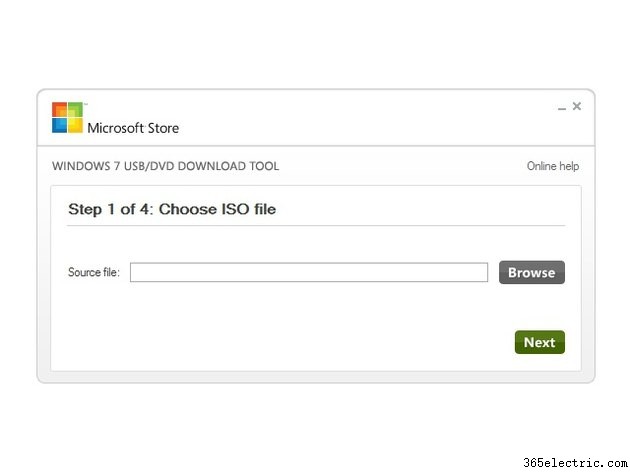
No puede instalar Windows 7 desde una imagen ISO a menos que cree un DVD de arranque o una unidad flash. La herramienta de descarga de USB/DVD de Windows 7, una utilidad gratuita de Microsoft, formatea automáticamente su unidad flash USB y copia los datos de imagen ISO en el dispositivo. Las imágenes ISO de Windows Vista, 8 y 8.1 también son compatibles con la herramienta de descarga USB/DVD de Windows 7.
Paso 1
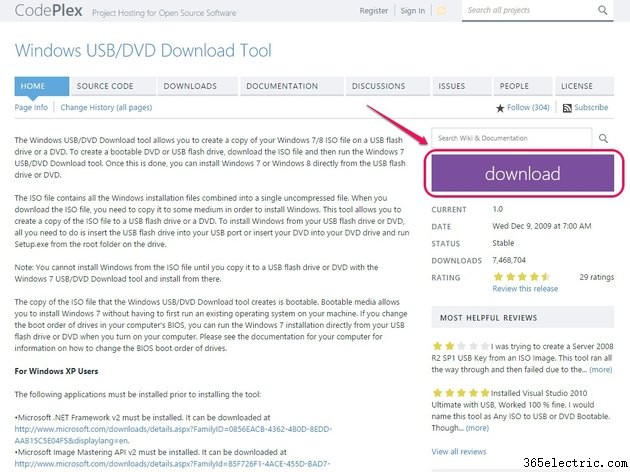
Obtenga la herramienta de descarga de USB/DVD de Windows 7 de CodePlex y luego haga doble clic en el archivo descargado para instalar la aplicación.
Paso 2
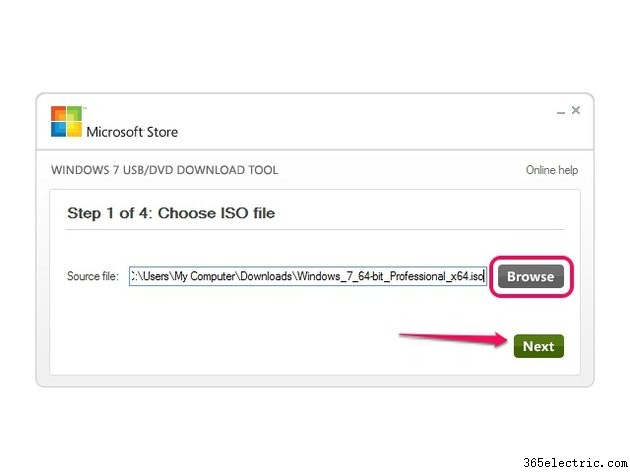
Abra la herramienta de descarga de USB/DVD de Windows 7 desde el menú Inicio o la pantalla Inicio y, a continuación, haga clic en Examinar. para seleccionar la imagen ISO de Windows 7 de su disco duro. Después de seleccionar, haga clic en Siguiente .
Paso 3
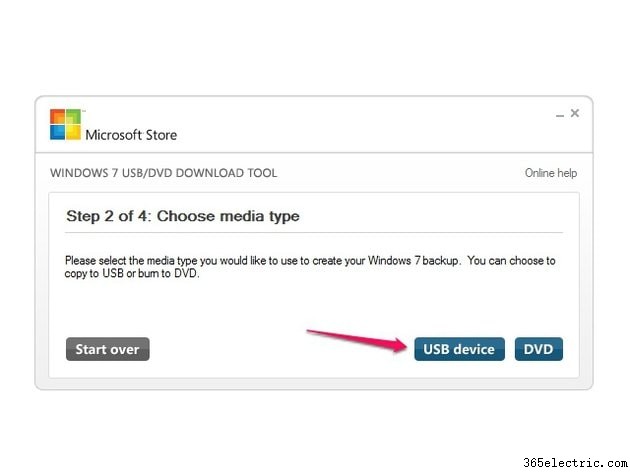
Inserte una unidad flash USB con una capacidad de almacenamiento de al menos 4 GB; Dado que la herramienta de descarga de USB/DVD de Windows 7 borra todos los datos del dispositivo, realice una copia de seguridad de los datos importantes antes de continuar. Haz clic en Dispositivo USB para proceder.
Paso 4
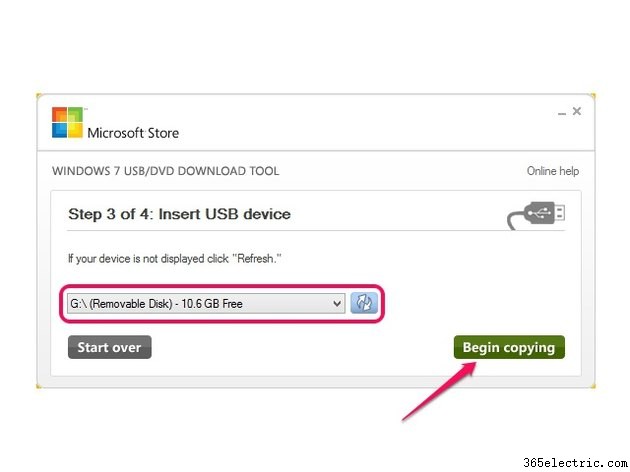
Seleccione su unidad flash USB si tiene varios dispositivos USB conectados y luego haga clic en Comenzar a copiar . Si la unidad flash no aparece en la lista, haga clic en Actualizar botón.
Paso 5
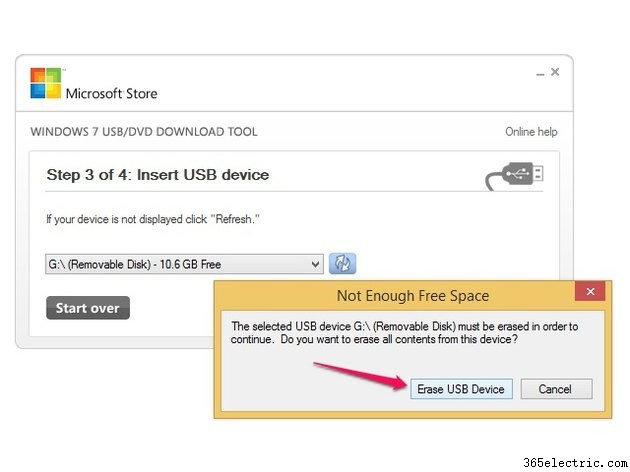
Haz clic en Borrar USB. y luego haga clic en Sí para formatear y copiar los archivos necesarios para crear la unidad flash de arranque.
Paso 6
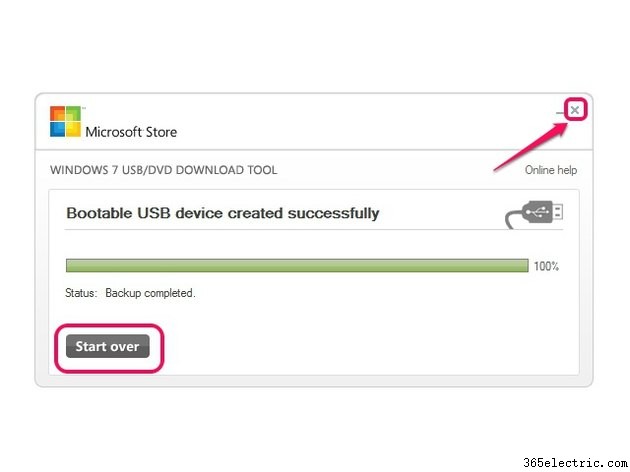
Cierre la herramienta de descarga de USB/DVD de Windows 7 después de que finalice el proceso, o haga clic en Comenzar de nuevo para crear otra unidad flash de arranque.
Consejo
La herramienta de descarga de USB/DVD de Windows 7 también le permite crear DVD de arranque. Seleccione "DVD" en lugar de Dispositivo USB cuando se le solicite, y luego ingrese un disco vacío para crear el DVD de arranque.
Para iniciar desde su unidad flash de inicio, reinicie su computadora y luego abra el menú de inicio al iniciar la computadora; dependiendo del tipo de placa base, el menú de inicio puede abrirse presionando "F10", "F12" o "Esc". En el menú de inicio, seleccione su unidad flash USB y luego presione "Enter". Alternativamente, acceda al Explorador de archivos de la unidad flash y luego haga doble clic en el archivo "Configuración" para comenzar a instalar Windows 7 desde el sistema operativo actual.
La utilidad de código abierto Rufus también le permite crear unidades flash de arranque. Descargue y abra Rufus (enlace en Recursos), seleccione su unidad flash, ubique la imagen ISO y luego haga clic en "Iniciar" para crear la unidad flash de arranque. Al igual que la herramienta de descarga de USB/DVD de Windows 7, Rufus formatea la unidad flash antes de copiar los datos de la imagen ISO, por lo que debe hacer una copia de seguridad de los datos importantes con anticipación.
Las versiones de 64 bits de Windows 8 y las imágenes ISO 8.1 pueden requerir unidades flash con una capacidad de almacenamiento de más de 4 GB.
- ·Cómo Hear Music en el coche de una USB
- ·Cómo quitar una unidad flash USB de una computadora de forma segura
- ·Cómo hacer una unidad flash de arranque
- ·Cómo eliminar los archivos en una unidad flash USB
- ·Cómo encontrar la unidad flash USB en Mac OS X
- ·Cómo hacer que una unidad flash USB aparezca como un disco duro
- ·Cómo convertir un CD de arranque en un USB de arranque
- ·Cómo crear una memoria flash USB de arranque desde ISO
